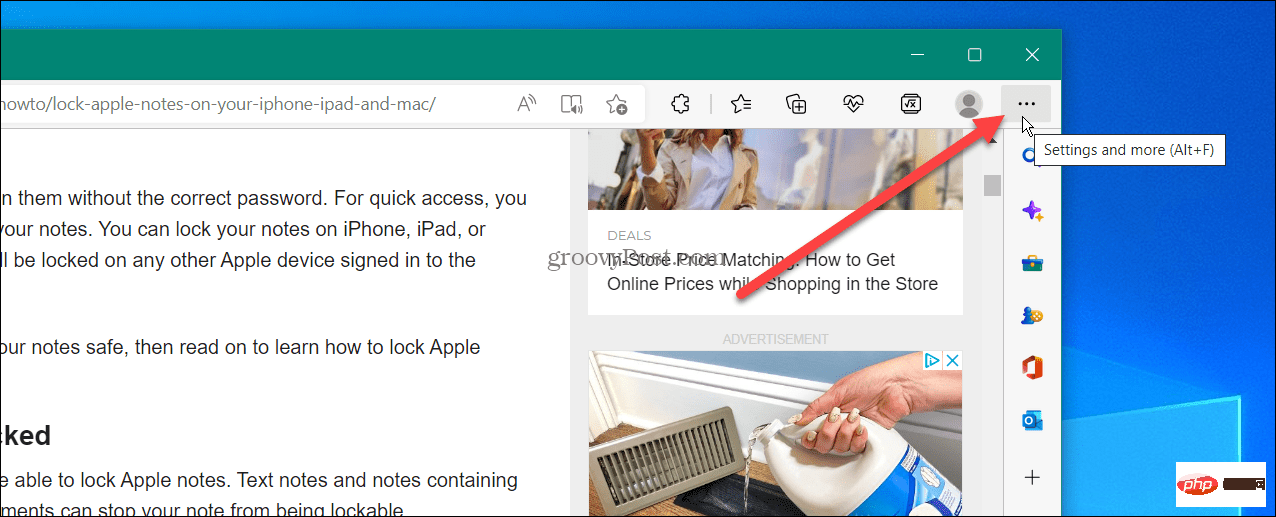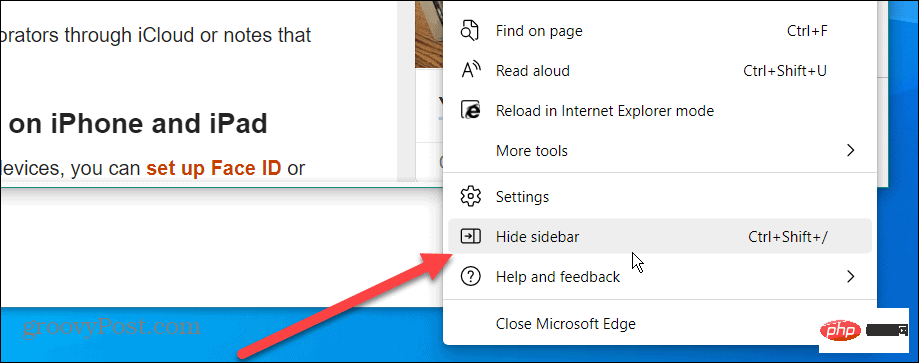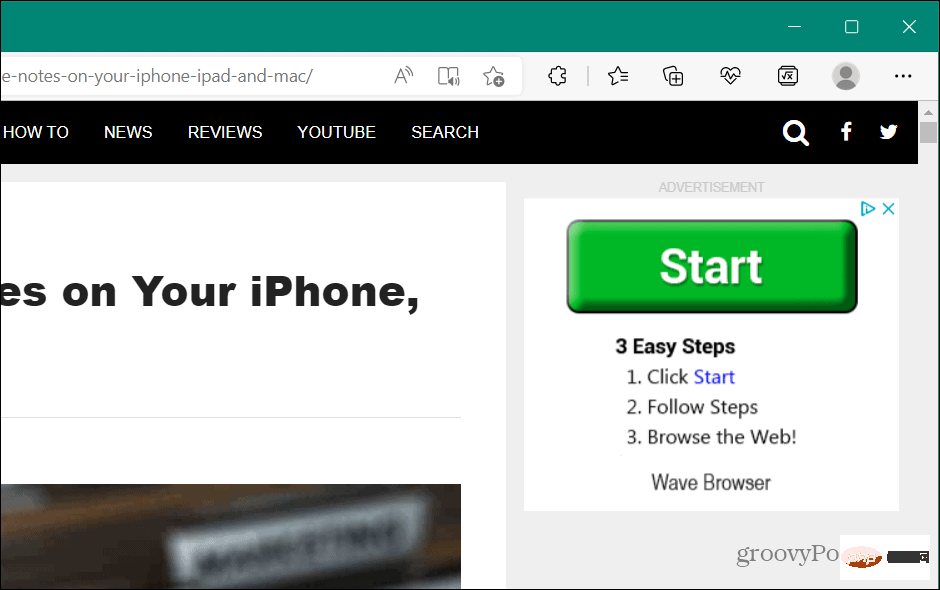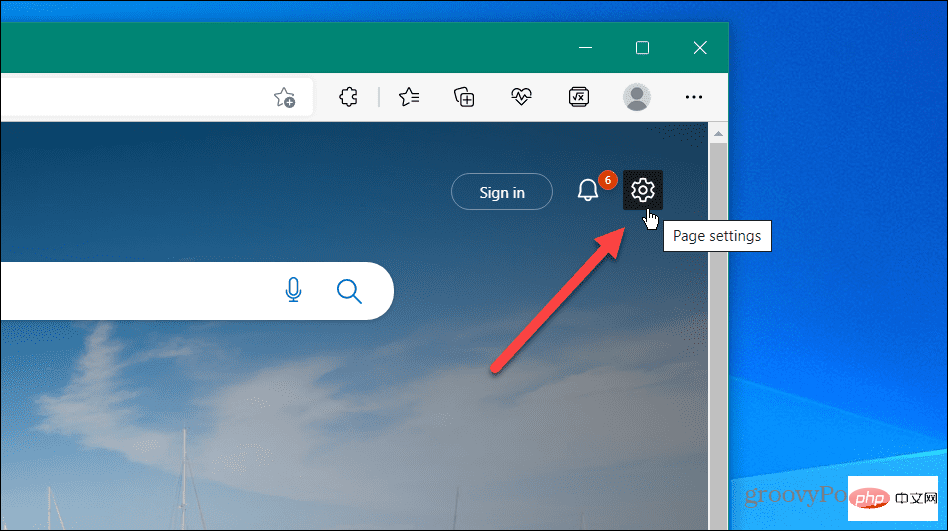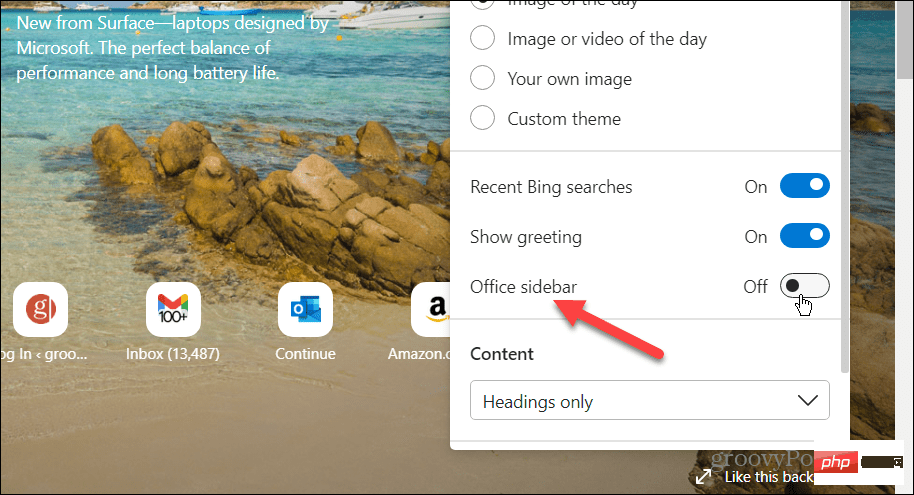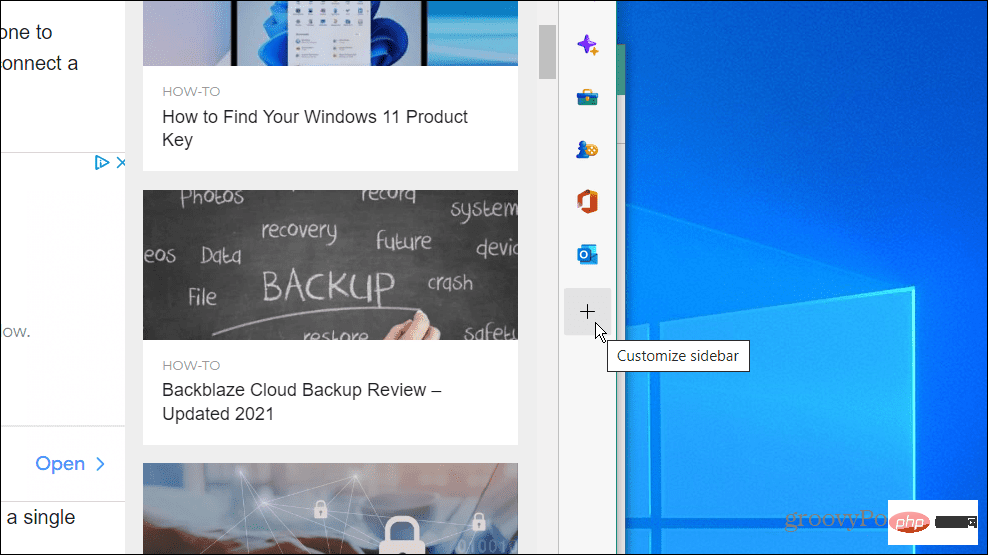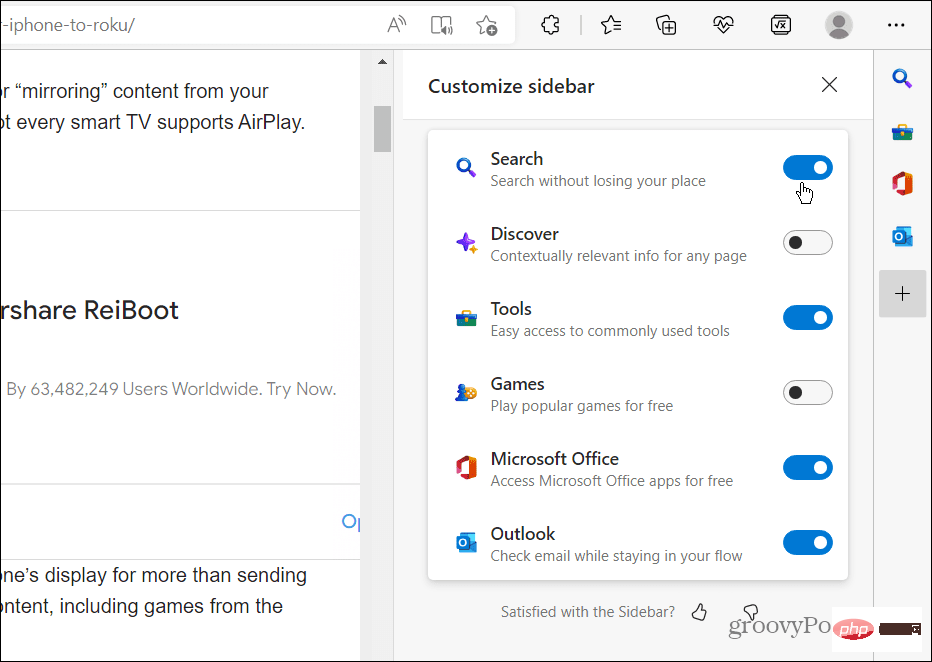如何禁用 Microsoft Edge 边栏
Microsoft 致力于通过新的和改进的功能来改进 Windows。其中一些功能和变化很受欢迎,但其他一些则不那么受欢迎。例如,大多数 Windows 11 用户删除了任务栏右下角的天气小部件。
最近添加的另一个功能是Microsoft Edge 中的侧边栏。它包括 Bing 搜索、游戏、Microsoft Office 等 Microsoft 产品的快捷方式,以及计算器、世界时钟和翻译器等生产力工具。
对某些人有用,但对许多人来说,Microsoft Edge 边栏只是占用了宝贵的浏览屏幕空间。我们将在下面向您展示如何禁用 Microsoft Edge 边栏。
如何禁用 Microsoft Edge 边栏
很难不注意到,但如果您还没有看到 Edge 侧边栏,请查看下图。侧边栏位于浏览器的右侧,带有 Microsoft 工具、实用程序和其他产品的快捷方式。
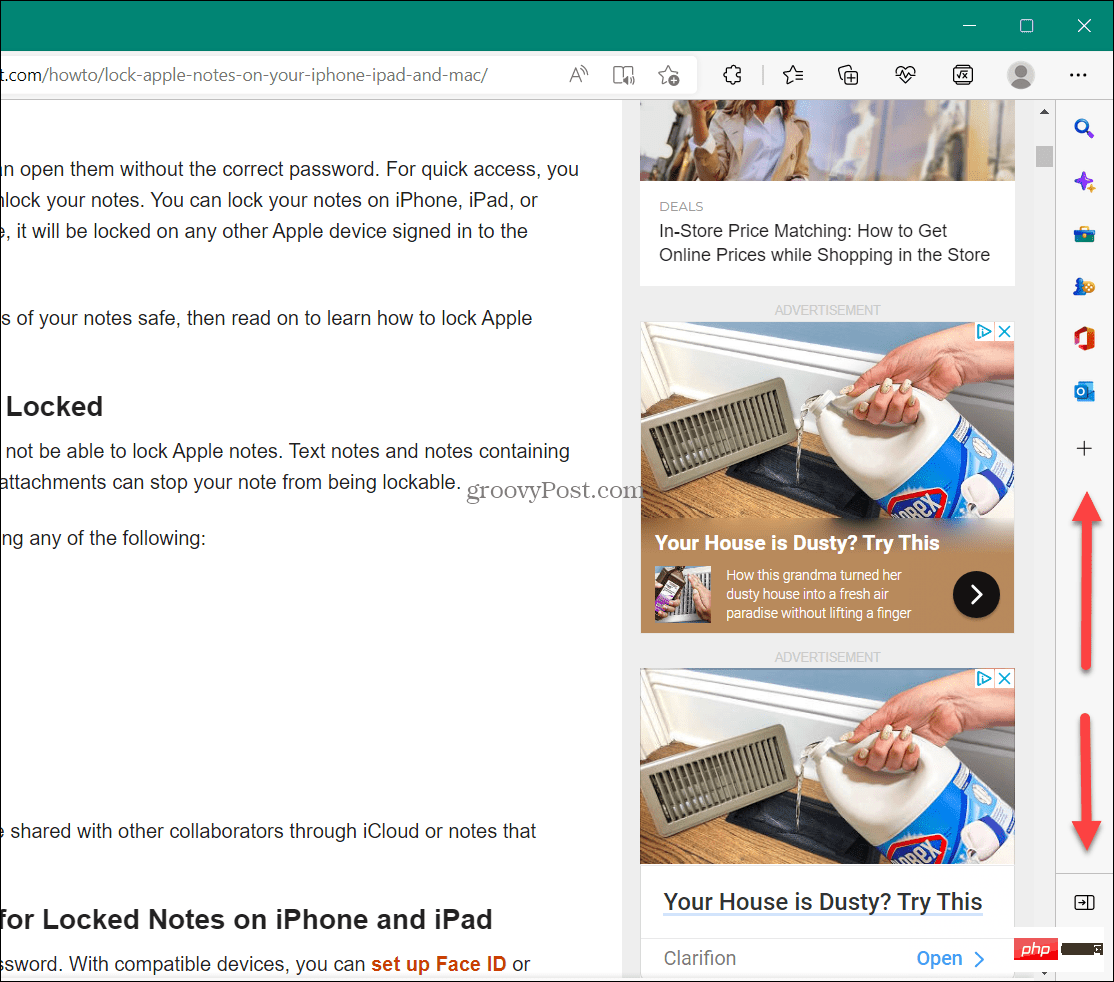
您可以自定义侧边栏,但禁用它会更快(也更容易)。
要禁用 Microsoft Edge 边栏:
- 在您的计算机上启动Microsoft Edge浏览器。
- 单击右上角的设置和更多按钮(三点图标)。

- 向下滚动到菜单底部,然后单击隐藏侧边栏 选项。

- 选择隐藏侧边栏选项后,侧边栏消失并且不再出现在 Edge 中。

隐藏边缘侧边栏的其他方法
同样重要的是要注意,您可以通过单击靠近栏底部的隐藏侧边栏按钮来隐藏 Edge 侧边栏。
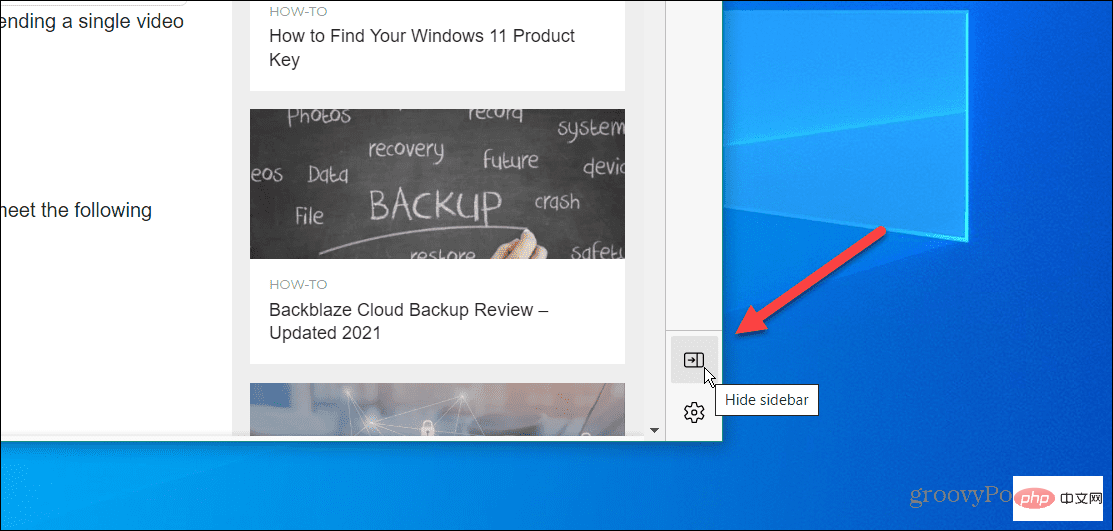
要取回它,请打开设置和更多 > 显示侧边栏或按键盘上的Ctrl + Shift + /,它会重新出现。
您还可以使用键盘快捷键Ctrl + Shift + / (正斜杠)在 Microsoft Edge 中隐藏和显示侧边栏,而无需按菜单系统。
如何通过 Edge 设置禁用 Microsoft Edge 边栏
另一个选项是直接在浏览器的设置中显示或隐藏 Edge 边栏。
要使用设置菜单显示或隐藏 Edge 边栏:
- 单击右上角的三点按钮,然后从菜单中选择设置。
- 当设置页面打开时,单击左侧列表中的外观。
- 向下滚动页面到自定义工具栏部分。
- 根据您的偏好打开或关闭显示侧边栏开关。
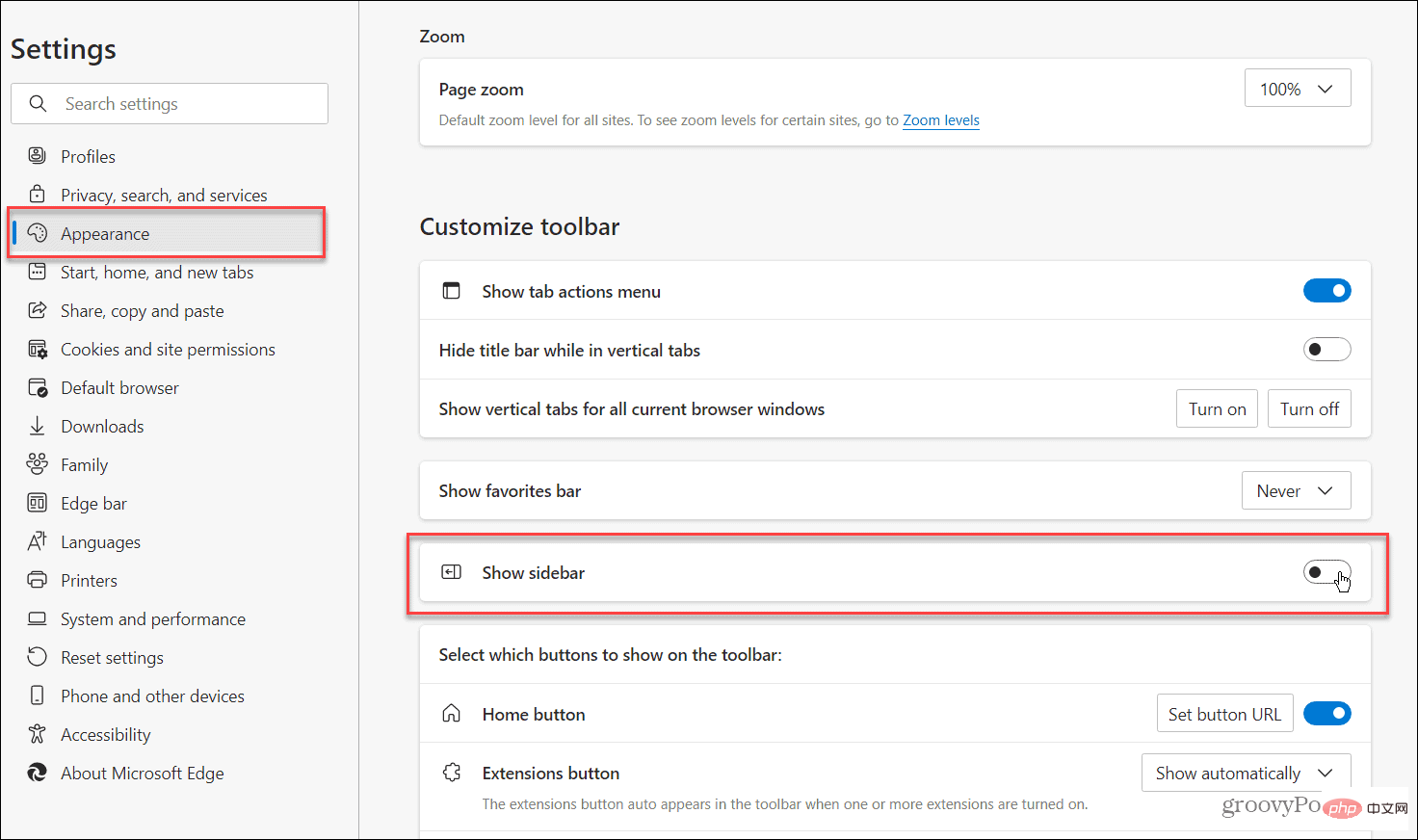
如何在 Microsoft Edge 中隐藏 Office 边栏
打开新选项卡时您可能会看到的另一个烦恼是Microsoft Edge 中的 Office 侧边栏。它位于左侧,包括用于各种 MS Office 应用程序的按钮。
好消息是你也可以隐藏那个栏。
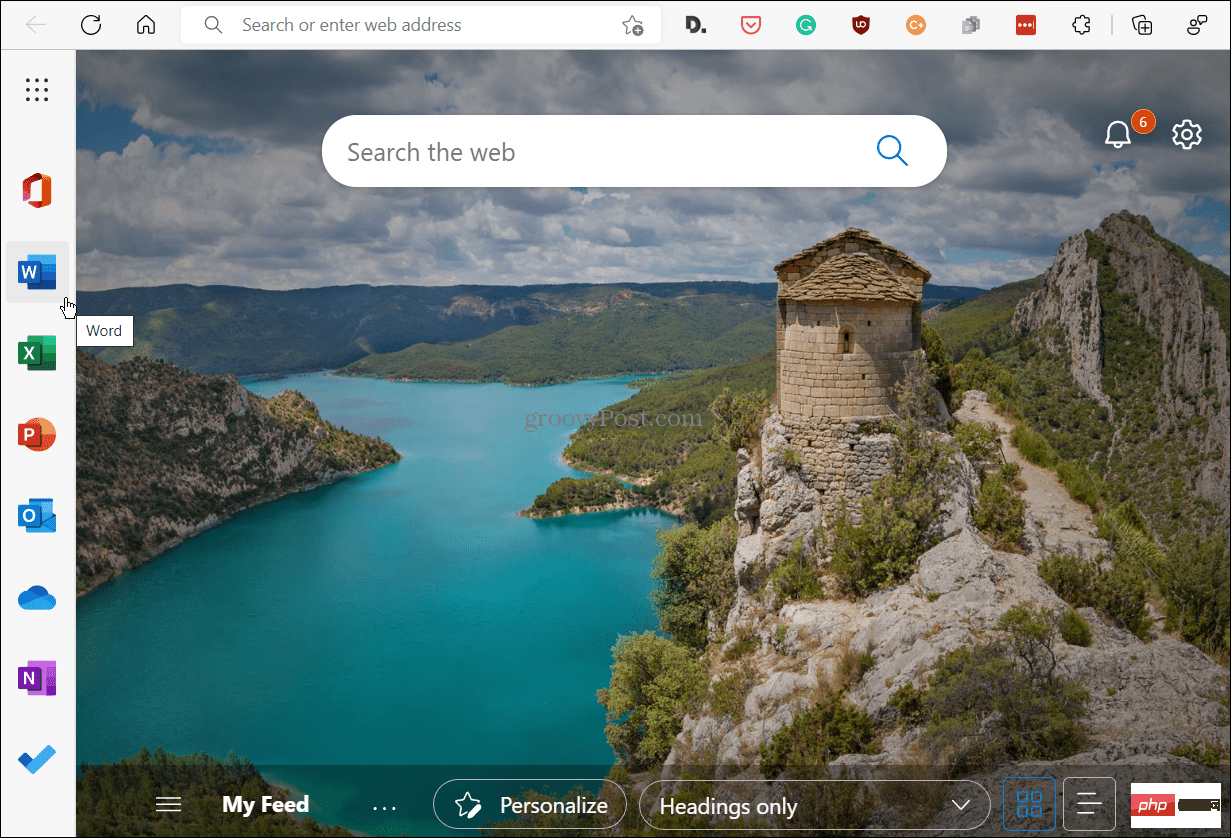
在 Microsoft Edge 中打开新选项卡时,它会在屏幕左侧显示 Microsoft Office 栏。
在 Microsoft Edge 中隐藏 Office 边栏:
- 打开一个新选项卡,然后在 Office 侧边栏出现时单击右上角的页面设置(齿轮图标)按钮。

- 向下滚动列表并单击Office 侧边栏滑块将其置于 关闭位置。

拨动开关后,当您打开新标签页时,Office 侧边栏将不再显示。如果您希望它在打开新选项卡时开始出现,您可以通过重复这些步骤将其重新打开。
如何自定义 Microsoft Edge 边栏
不是每个人都想隐藏 Edge 侧边栏。有些人会从中得到一些用处,但也许您希望在栏上显示更少的项目或需要添加一些回来。
为此,您需要自定义 Edge 边栏。
要自定义 Edge 边栏:
- 确保 Edge 侧边栏显示在浏览器中。
- 按自定义侧边栏 按钮(底部的加号图标)。

- 您可以从边栏中添加或删除项目。默认情况下,它包括Search、Discover、Tools、Games、MS Office和Outlook。但是,如果您不想要或不需要栏上包含的所有内容,则可以将其关闭。

请记住,删除所有项目不会隐藏侧边栏 - 它会保持空白并占用空间。您需要使用上述步骤之一来隐藏它。

从侧边栏中删除所有项目不会关闭或隐藏该栏。相反,它只是一个没有任何项目且占用空间的空栏。
禁用 Microsoft Edge 边栏
如果您发现它让人分心,上述步骤将允许您隐藏 PC 上的 Microsoft Edge 侧边栏。但是,如果您发现侧边栏有用,则可以对其进行自定义以仅显示您需要和使用的项目。
Microsoft Edge 自其不起眼的开始以来已经走过了漫长的道路,并且包含了一些有趣的功能。例如,您可以使用 Edge 效率模式来获得更好的性能和更长的电池寿命。一个相关的设置是Edge 上的睡眠标签,它与效率模式一起工作以延长电池寿命。
以上是如何禁用 Microsoft Edge 边栏的详细内容。更多信息请关注PHP中文网其他相关文章!

热AI工具

Undresser.AI Undress
人工智能驱动的应用程序,用于创建逼真的裸体照片

AI Clothes Remover
用于从照片中去除衣服的在线人工智能工具。

Undress AI Tool
免费脱衣服图片

Clothoff.io
AI脱衣机

AI Hentai Generator
免费生成ai无尽的。

热门文章

热工具

记事本++7.3.1
好用且免费的代码编辑器

SublimeText3汉化版
中文版,非常好用

禅工作室 13.0.1
功能强大的PHP集成开发环境

Dreamweaver CS6
视觉化网页开发工具

SublimeText3 Mac版
神级代码编辑软件(SublimeText3)

热门话题
 新的 Windows 11 桌面搜索栏将让你使用 Edge
Apr 13, 2023 pm 07:34 PM
新的 Windows 11 桌面搜索栏将让你使用 Edge
Apr 13, 2023 pm 07:34 PM
有些你可能已经忘记了,但微软肯定没有忽视其积极的 Edge 采用活动。您可能有一段时间没有注意到它,但这家总部位于雷德蒙德的科技公司仍在努力推动尽可能多的用户在浏览器方面默认使用 Edge。现在,通过最新的 Dev Channel Insider Preview 以桌面搜索栏的形式提供了一种新的巧妙方法。新的桌面搜索栏已添加到开发频道未经训练的眼睛会说这是一个很好的补充,没有任何问题。但是,知道的人肯定会发现问题。当然,一个新的桌面搜索栏会让事情变得更容易和更快。但是如果人们真的不想使用 Edg
 Chrome、Edge 在 Windows 11、Windows 10 更新后崩溃并显示 0xc0000022
May 02, 2023 pm 08:01 PM
Chrome、Edge 在 Windows 11、Windows 10 更新后崩溃并显示 0xc0000022
May 02, 2023 pm 08:01 PM
Windows更新和防病毒解决方案之间的一个潜在兼容性问题是Chrome、Edge和Firefox等浏览器崩溃,并显示错误消息“应用程序无法正确启动(0xc0000022)。单击“确定”关闭应用程序”。最近,Windows更新相当稳定,主要问题的报告较少。微软现在已经发布了Windows10和Windows11的2022年4月更新,该公司不知道有任何新问题。然而,孤立的报告表明该补丁可能会破坏一些流行的浏览器。我们正在我们的设备上运行最新的更新,没有什么大问题可
 如何修复 Microsoft Edge 浏览器中的黑屏问题
May 16, 2023 am 10:04 AM
如何修复 Microsoft Edge 浏览器中的黑屏问题
May 16, 2023 am 10:04 AM
微软于2020年初发布了基于Chromium(谷歌的开源引擎)的NewEdge版本。新Edge的感觉与谷歌Chrome相似,并且具有Chrome中可用的功能。但是,许多用户报告说他们在启动MicrosoftNewEdge后立即看到黑屏。用户可以访问设置菜单,但是当他们单击菜单中的任何选项时,它不起作用,只有黑屏可见。当计算机鼠标悬停在选项上并且用户可以关闭浏览器时,它会突出显示选项。在PC上打开新的Edge浏览器时是否遇到黑屏?那么这篇文章将对你有用。在这篇文章中,
 在 Windows 上打开 PDF 文件时如何修复 Microsoft Edge 冻结或崩溃
Apr 28, 2023 pm 05:46 PM
在 Windows 上打开 PDF 文件时如何修复 Microsoft Edge 冻结或崩溃
Apr 28, 2023 pm 05:46 PM
内置浏览器MicrosoftEdge也是在Windows11/10中打开和查看PDF文件的默认应用程序。如今,人们将PDF文件作为电子邮件附件进行交流和发送是一种常见的做法。要打开和查看这些PDF文件,您需要双击文件,Edge会打开所选PDF文件。但是,有用户报告说,在他们的WindowsPC上尝试打开任何PDF文件时,Edge浏览器会死机或崩溃。一旦浏览器冻结,用户将无法使用浏览器、更改任何选项卡或执行任何其他操作。但是,他们能够打开其他应用程序并毫无问题地使用
 如何清空 Microsoft Edge 浏览器的下载记录?
Apr 21, 2023 am 09:34 AM
如何清空 Microsoft Edge 浏览器的下载记录?
Apr 21, 2023 am 09:34 AM
点击进入:ChatGPT工具插件导航大全在Edge中查找和删除下载历史记录与其他浏览器一样,Edge有一个下载
 如何在 Edge 浏览器中修复“我们无法加载此扩展程序错误”
May 17, 2023 pm 10:53 PM
如何在 Edge 浏览器中修复“我们无法加载此扩展程序错误”
May 17, 2023 pm 10:53 PM
扩展是经过构建和编程的工具,旨在通过Windows系统上的附加功能为消费者提供出色的冲浪体验。然而,最近许多Windows用户抱怨说,在Edge浏览器安装扩展程序后,重新启动Edge浏览器后会发出错误消息“我们无法加载此扩展程序”。他们不确定下一步该做什么,有些人只是继续使用浏览器而没有加载扩展。此问题也可能是由错误的扩展文件或MSEdge浏览器本身的缺陷引起的。在彻底调查导致加载扩展时出现困难的问题后,我们发现了一些可能大大有助于解决该问题的解决方案。如果您遇到类似的问题,请参阅此
 如何修复 PDF 文件无法在 Microsoft Edge 浏览器中打开的问题?
Apr 22, 2023 pm 12:37 PM
如何修复 PDF 文件无法在 Microsoft Edge 浏览器中打开的问题?
Apr 22, 2023 pm 12:37 PM
MicrosoftEdge是Windows操作系统附带的内置浏览器。此应用程序也被设置为在Windows中打开PDF文件的默认应用程序。如今,通过电子邮件接收PDF附件很常见。但是,当用户尝试打开PDF附件时,他们注意到Edge浏览器会简单地崩溃或冻结。一旦发生这种情况,用户将无法更改选项卡或采取任何操作。在本文中,让我们看看使用Edge浏览器解决此问题的不同方法。修复1:结束任务并尝试再次打开它。1.按住Windows+X键。2.你会看到弹出一个窗口。按键盘上的T键